谷歌浏览器下载拦截关闭方法(图片)
chrome浏览器下载拦截怎么关闭?当您尝试使用谷歌浏览器下载文件时,可能会遇到文件被拦截的情况。本文将为您提供详细的步骤指南,帮助您快速取消拦截并顺利下载文件。请继续阅读以了解具体的解决方案。php小编草莓提示: 为确保您成功解决问题,请仔细按照文中的步骤操作。
谷歌chrome浏览器下载文件被拦截怎么取消方法
方法一:更改google浏览器的存储路径
有可能是磁盘做了调整,导致chrome下载存储的路径变空,谷歌浏览器版本有bug不能自动调整出现下载错误失败,只需修改下载路径即可。具体如下:
1、点击浏览器右上角的三个点,在弹出的菜单中选择“设置”进入。
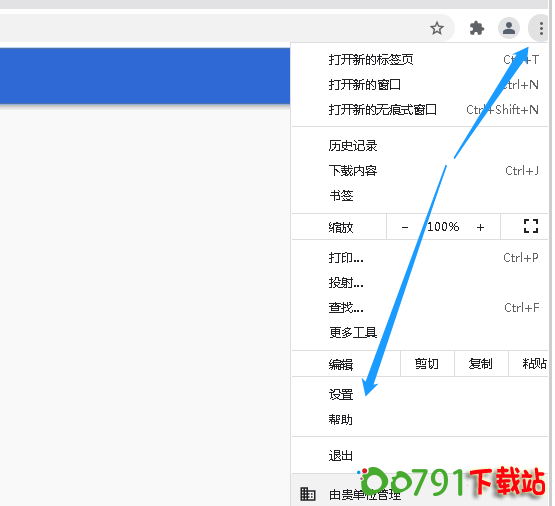
2、点击高级,然后再点击下载内容里的更改,选择要保存的路径。
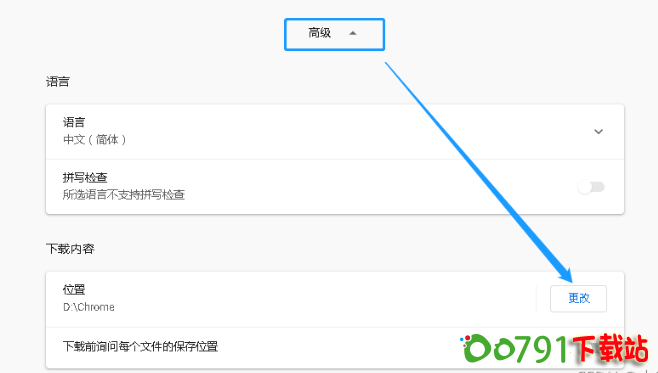
3、完成设置后,重新点击下载,这样文件就能正常下载了。
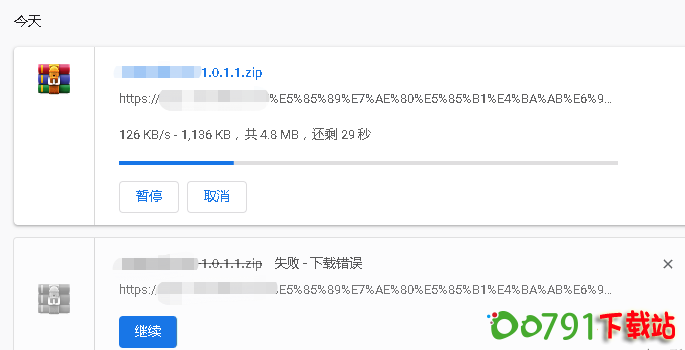
方法二:重置还原google浏览器设置
有可能是google浏览器内部出现未知错误,只需将其还原到默认的设置即可。具体如下:
1、首先打开谷歌浏览器,继续打开主页面右侧的三个点【菜单】。
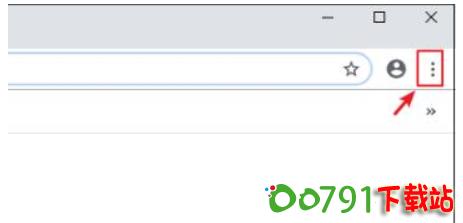
2、在列表里选择【设置】进入。
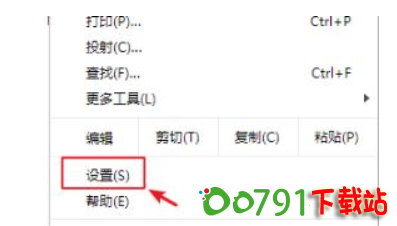
3、看到最下面有【高级】两个字,点击进入。
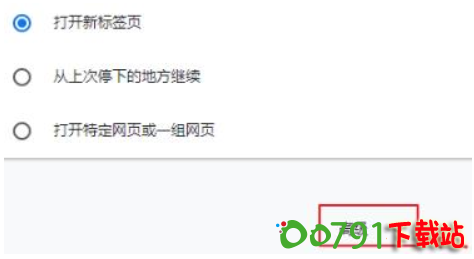
4、选择【重置并清理】,在按钮的下面有两个选项,选择第一个【将设置还原为原始默认设置】点击。
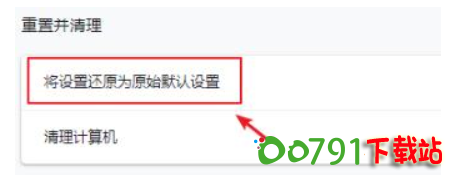
5、在弹窗的右下角选择【重置设置】,接下来就等待重置完成即可。
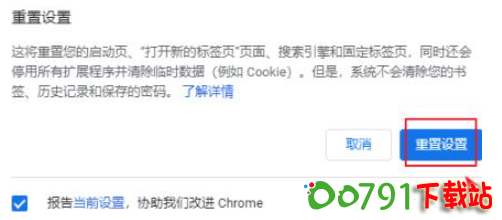
以上就是00791小编整理的谷歌浏览器下载文件被拦截怎么办的解决方法,希望对你有所帮助。